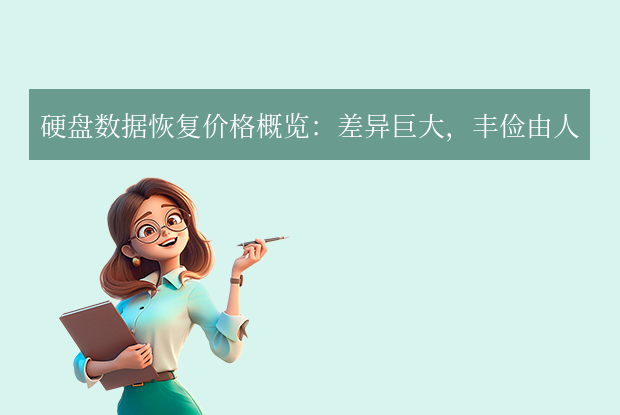为您推荐相关教程
更多视频 > AI摘要
AI摘要
数据丢失是许多用户面临的常见问题,但通过正确的方法可以有效恢复。本文介绍了多种恢复方式:使用专业数据恢复软件(如转转大师)适用于误删、格式化等场景;从备份中恢复是防患未然的可靠策略;系统内置工具适合轻度丢失;命令行方法则适合技术用户。关键在于第一时间停止使用磁盘,避免数据覆盖。同时,养成定期备份习惯是预防数据丢失的最佳方式。
摘要由平台通过智能技术生成“数据一丢,工作全乱!但选对方法,误删文件也能‘起死回生’。”
作为一名从事电脑软件测评多年的博主,小编每天都会收到粉丝的求助:“硬盘数据怎么恢复?”“U盘格式化后文件还能找回吗?”数据丢失的瞬间,那种焦虑和无力感,我深有体会——毕竟,谁没经历过重要文档、珍贵照片或项目文件突然消失的崩溃呢?但别担心,通过多年实践,我总结了多种高效恢复方法,今天就用这篇干货,帮你化解危机!本文结合真实案例(数据已模糊化处理),详细解析每种方法的操作步骤、适用场景及注意事项,助你快速找回数据,同时提升数据安全意识。
一、使用专业数据恢复软件:高效快捷的首选方案
数据恢复软件是当下最主流的解决方案,尤其适合非技术用户。以小编多次测试的转转大师数据恢复软件为例,它凭借超高的成功率和简单操作,成为360、腾讯等平台好评率榜首的工具。其核心优势在于支持多种场景(如电脑桌面误删、回收站清空、U盘/SD卡格式化),并能修复乱码文件,无需代码基础即可完成恢复。
适用场景:
- 日常误删文件、回收站清空、磁盘/U盘/SD卡格式化。
- 文件部分受损或乱码,需快速修复(如打不开的视频或压缩包)。
- 时间紧迫、无技术背景的用户,追求高成功率与隐私安全。
操作步骤(以转转大师为例):
1、下载与安装:访问官网下载安装包,避免第三方渠道以防捆绑病毒。
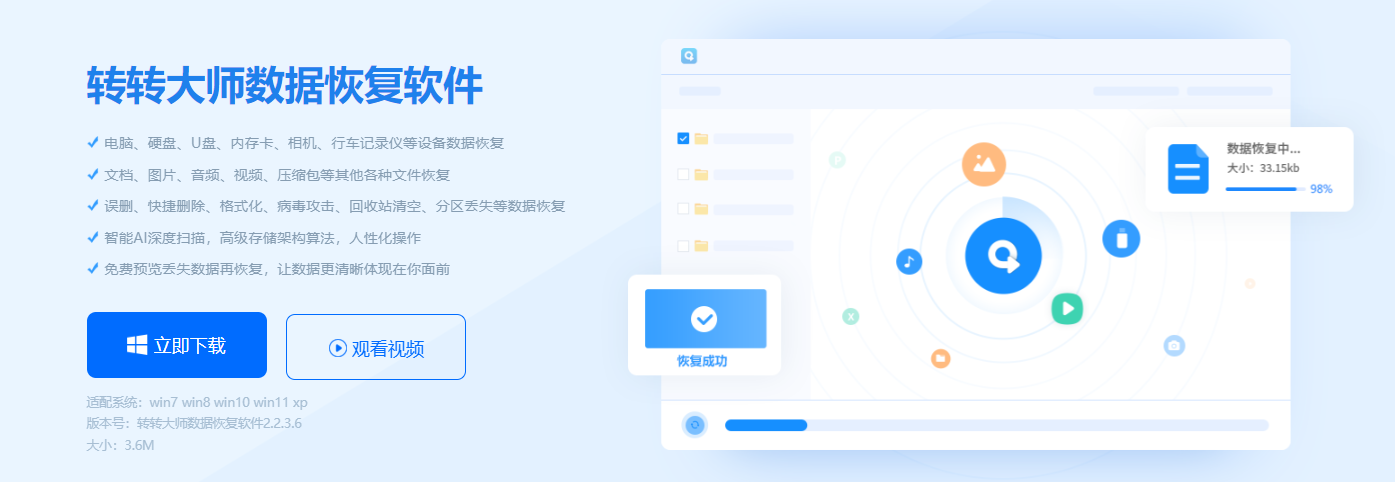
2、选择恢复模式:启动转转大师数据恢复软件后,根据数据丢失类型选择对应功能——如“误删除恢复”“格式化恢复”或“深度恢复”。
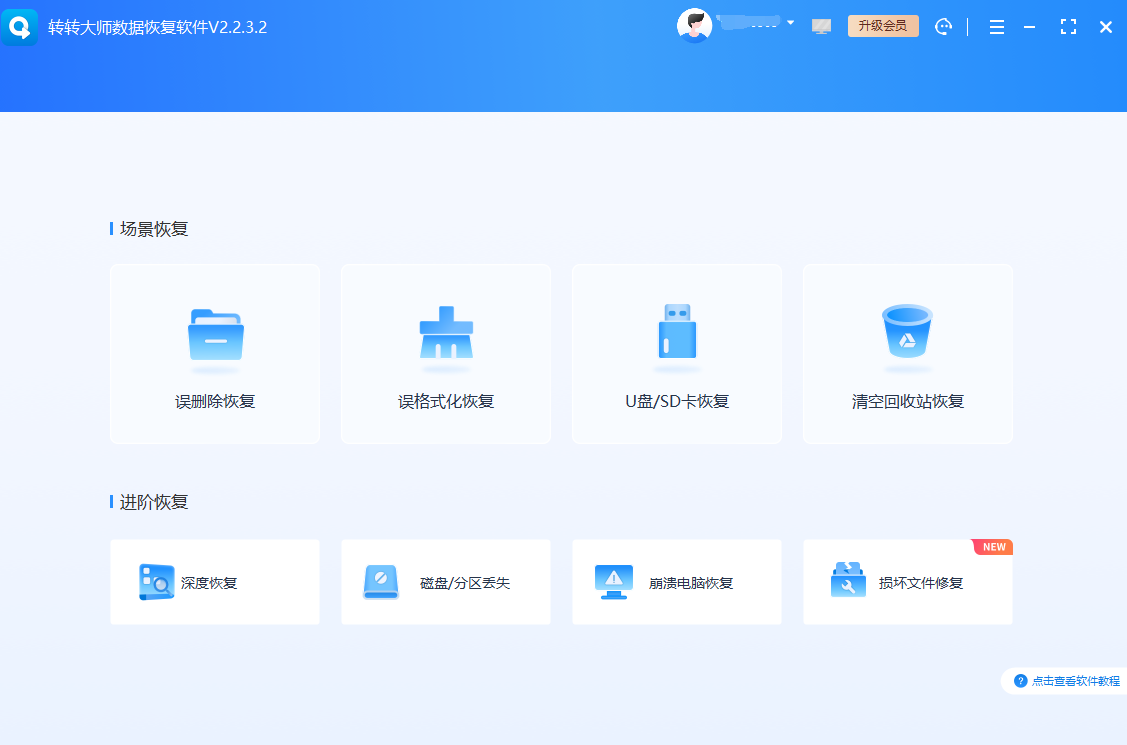
3、扫描与预览:选择数据所在磁盘(如C盘或U盘),点击“开始扫描”。扫描完成后,软件会列出可恢复文件,支持按格式(图片、视频等)筛选,并预览内容确认完整性。
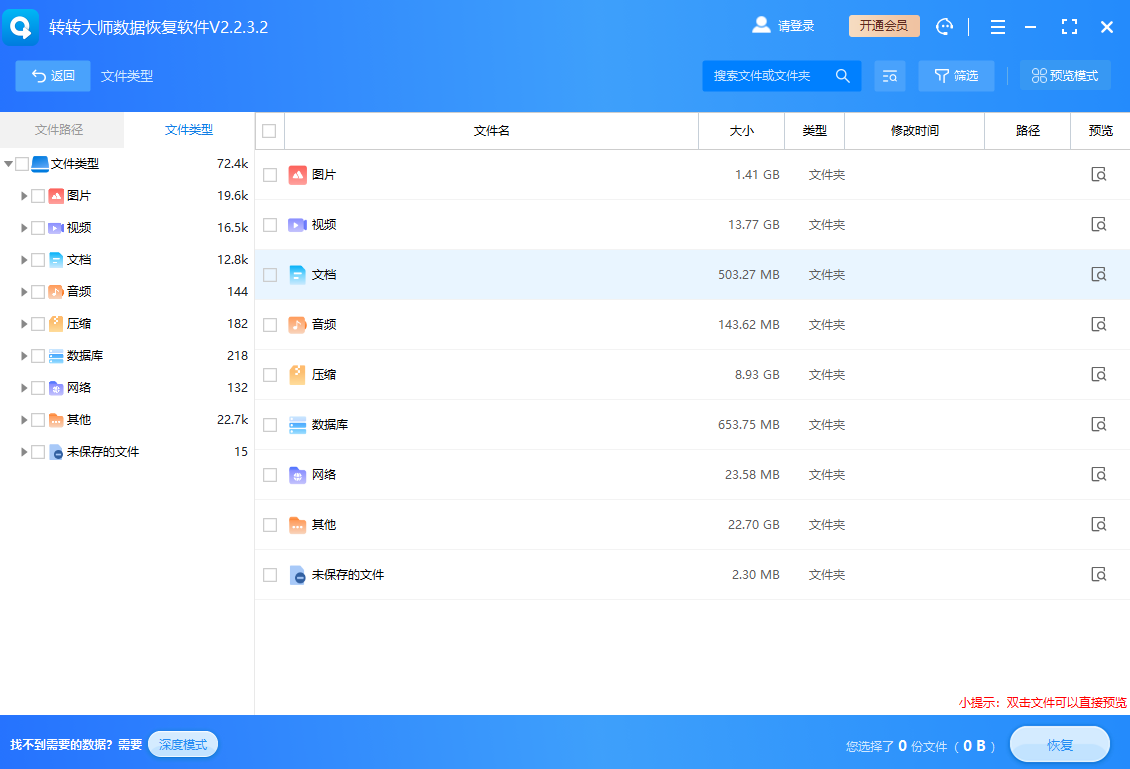
注意:
- 立即停止写入操作:数据丢失后,切勿在原有磁盘保存新文件,否则可能永久覆盖数据。
- 选择正版软件:优先选用口碑佳的工具(如转转大师),避免山寨软件导致二次损坏或数据泄露。
- 预览验证:恢复前务必预览文件,确保内容完整,避免文件名或数量不符的问题。
二、从备份中恢复:防患于未然的保险策略
如果用户有定期备份的习惯,这无疑是最可靠的方法。小编曾帮助一位自媒体博主,通过备份成功找回误删的拍摄素材,避免了项目延期。备份的本质是“未雨绸缪”,尤其适合重要数据长期存储的需求。
适用场景:
- 已启用系统备份功能(如Windows文件历史记录或macOS Time Machine)。
- 定期备份商务文件、创作素材或家庭照片的用户。
- 数据丢失后需快速还原且无需额外工具。
操作步骤:
1、定位备份源:检查常用备份位置,如云存储(百度网盘、iCloud)、外部硬盘或NAS设备。2、还原文件:
- 云存储:登录账户后进入“备份”模块,选择目标文件并下载到本地。
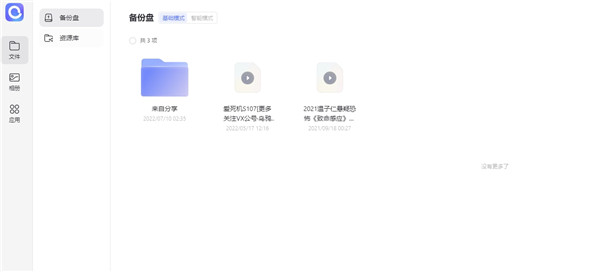
- 本地备份:连接外部硬盘,直接复制备份文件到原位置。
注意:
- 备份时效性:确保备份为最新版本,否则可能丢失近期修改内容。
- 多备份策略:采用“3-2-1原则”(3份数据、2种介质、1份离线),提升容灾能力。
- 定期检查:每月验证备份可用性,避免存储设备故障导致备份失效。
三、利用系统内置工具:免费但受限的应急方案
操作系统常自带恢复功能,适合轻度数据丢失场景。例如,Windows的“文件历史记录”或macOS的“Time Machine”能自动备份特定文件夹,但需提前开启。小编亲测,该方法对部分误删文档有效,但成功率受备份设置影响。
适用场景:
- 系统备份功能已启用且数据丢失时间在备份周期内。
- 恢复文档、图片等常见格式,且数据量较小。
- 用户希望零成本解决简单误删问题。
操作步骤(以Windows文件历史记录为例):
1、开启功能:前往“设置”>“更新与安全”>“备份”,连接外部驱动器并启用“自动备份文件”。
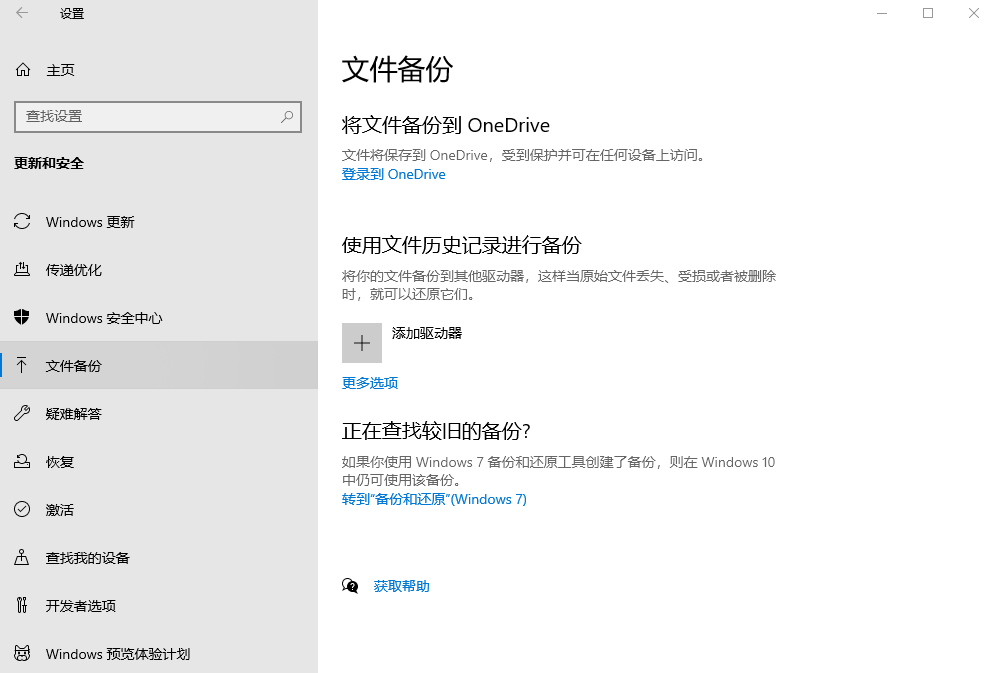
- 打开文件资源管理器,右键点击目标文件夹(如“文档”),选择“属性”>“以前的版本”。
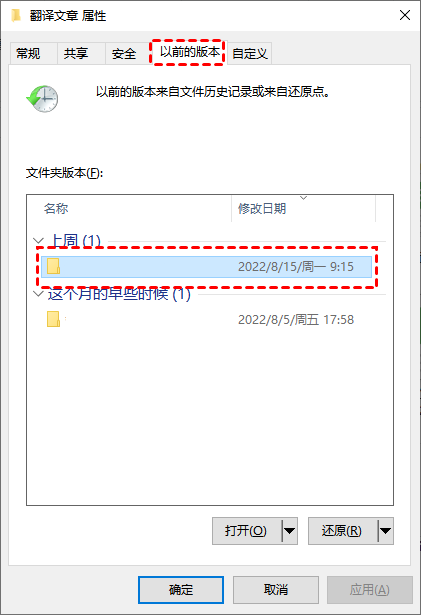
- 从列表中选择备份时间点,点击“还原”即可。
注意:
- 功能局限性:仅覆盖特定文件夹,无法处理格式化或物理损坏。
- 提前配置:若未提前开启备份,此方法无效。
- 兼容性问题:部分文件格式(如专业软件工程文件)可能无法完整恢复。
四、命令行恢复方法:技术党的进阶技巧
对于熟悉技术的用户,命令行工具如Windows的chkdsk或Linux的fsck可修复磁盘错误,间接恢复数据。但小编提醒:此方法风险较高,仅建议作为“最后手段”。一位工程师粉丝曾用chkdsk修复了因断电导致的RAW格式硬盘,但操作不当也可能加剧数据损坏。
适用场景:
- 磁盘提示“需要格式化”或文件系统错误(如RAW格式)。
- 用户具备基础命令行知识,且无其他可用工具。
- 数据丢失由系统故障而非物理损坏引起。
操作步骤(以Windows chkdsk为例):
1、以管理员身份运行命令提示符:在开始菜单搜索“cmd”,右键选择“以管理员身份运行”。
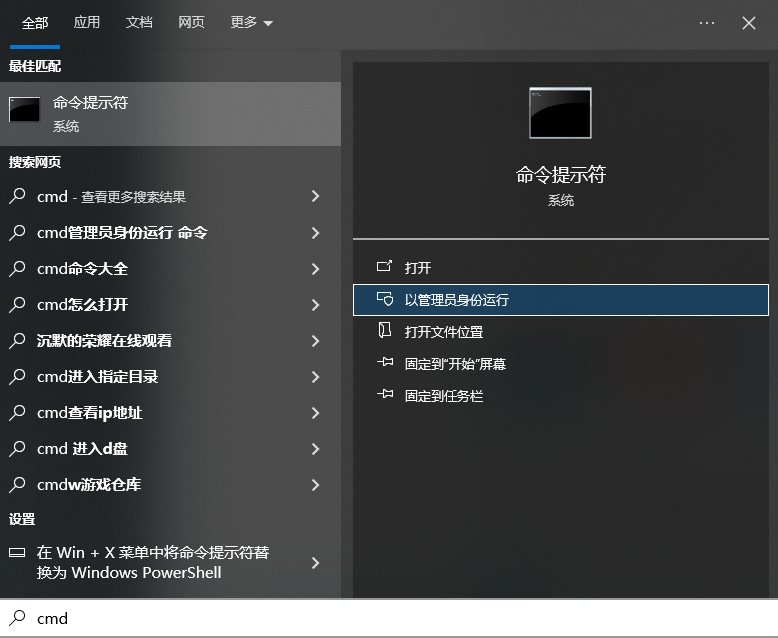
2、执行扫描命令:输入chkdsk D: /f(D为目标盘符),按回车键。系统将检测并修复文件系统错误。
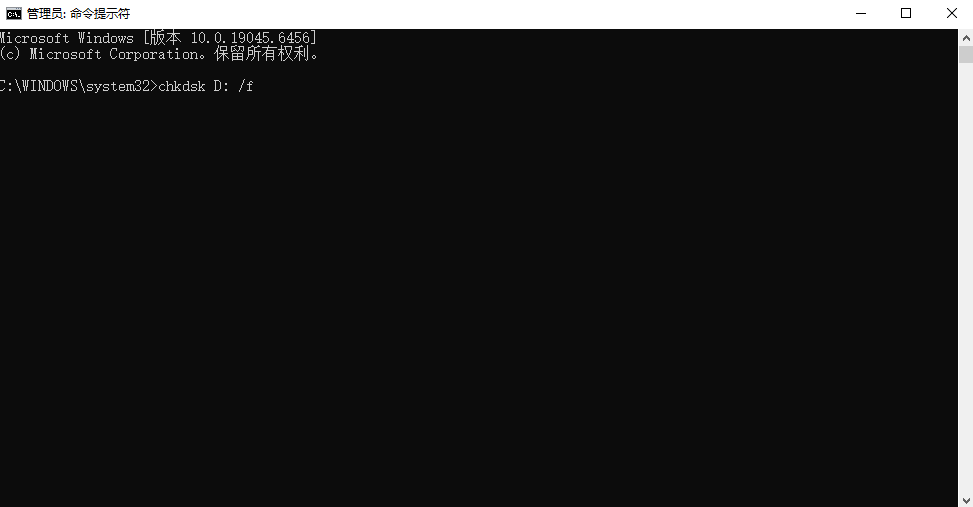
注意:
- 高风险操作:错误命令可能导致数据永久丢失,建议先备份磁盘镜像。
- 适用范围窄:仅修复文件系统,对误删或格式化无效。
- 专业指导:若非必要,优先选择软件工具,避免盲目操作。
个人感悟:数据恢复的本质是“与时间赛跑”
在多年测评生涯中,小编最深切的体会是:数据恢复的成功率,90%取决于用户的“第一时间反应”。许多粉丝因慌乱中继续使用硬盘,导致数据被覆盖,最终回天乏术。这背后折射的,不仅是技术问题,更是现代人对数据依赖的脆弱性——我们总在失去后,才意识到那些看似普通的文件,承载着工作成果与生活记忆。
通过对比各类方法,我发现转转大师数据恢复软件之所以成为行业标杆,不仅因它的高成功率,更在于它降低了技术门槛,让小白用户也能自主解决危机。同时,我也倡导大家养成备份习惯:一次简单的自动备份,远比事后恢复更省心。数据安全本质是一种“认知升级”,从被动应对转向主动防御,才能真正摆脱数据丢失的噩梦。
价值升华:快速行动指南与终极建议
如果你正面临数据丢失,记住三步核心原则:立即停用磁盘→选择匹配方法→验证恢复结果。对于常见问题:
- 误删文件:优先用数据恢复软件(如转转大师)扫描。
- 格式化数据:尝试深度恢复模式,避免覆盖原盘。
- 备份缺失:结合系统工具与命令行辅助修复。
金句收尾:“数据无价,预防胜于治疗;工具虽好,习惯才是永恒。”
以上就是硬盘数据怎么恢复的全部介绍了,小编持续输出电脑软件干货,喜欢可以点个关注,收藏、转发。


 技术电话:17306009113
技术电话:17306009113 工作时间:08:30-22:00
工作时间:08:30-22:00 常见问题>>
常见问题>> 转转大师数据恢复软件
转转大师数据恢复软件
 微软office中国区合作伙伴
微软office中国区合作伙伴
 微信
微信 微信
微信 QQ
QQ QQ
QQ QQ空间
QQ空间 QQ空间
QQ空间 微博
微博 微博
微博
 硬盘数据怎么恢复
硬盘数据怎么恢复
 免费下载
免费下载